极速PE官网 > 帮助中心 >
win8无法进入睡眠怎么处理
作者:pe系统 2016-09-05
关于win8无法进入睡眠怎么处理?Win8.1无法进入睡眠模式怎么解决?windows8/8.1的休眠功能可以使计算机在保存现有工作的情况下完全关闭电脑,下次开机还能停留在未完成的工作界面上,但是这项功能默认关闭。那关于win8无法进入睡眠怎么解决呢?下面就让小编给大家介绍一下关于win8无法进入睡眠怎么处理的方法吧。
1、右键点击开始按钮→控制面板。

win8无法进入睡眠怎么处理教程图1
2、控制面板→系统和安全。
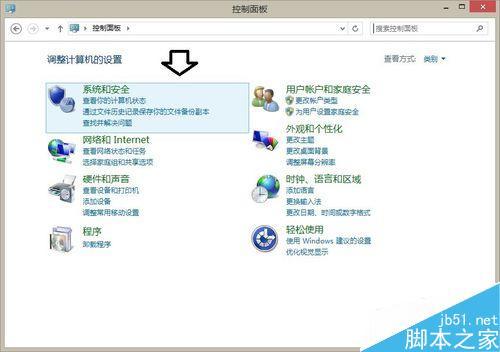
win8无法进入睡眠怎么处理教程图2
3、系统和安全→电源选项。

win8无法进入睡眠怎么处理教程图3
4、更改计划设置(如有多个计划,逐一检查)。

win8无法进入睡眠怎么处理教程图4
5、更改高级电源设置。

win8无法进入睡眠怎么处理教程图5
6、依次找到睡眠选项→允许混合睡眠→启用(使用电池和电源都启用)。
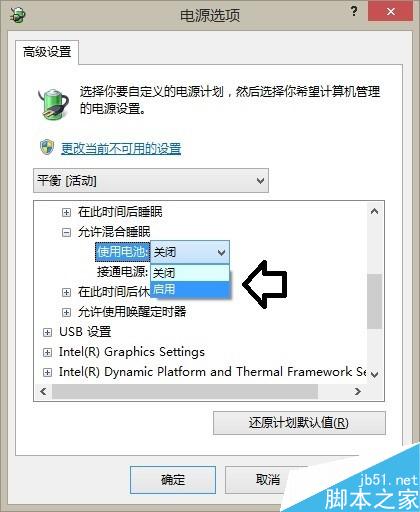
win8无法进入睡眠怎么处理教程图6
7、再在底下的允许使用唤醒定时器→启用(使用电池和电源都启用)。

win8无法进入睡眠怎么处理教程图7
8、如要设置定时睡眠,也要将自动定时设定好→确定。
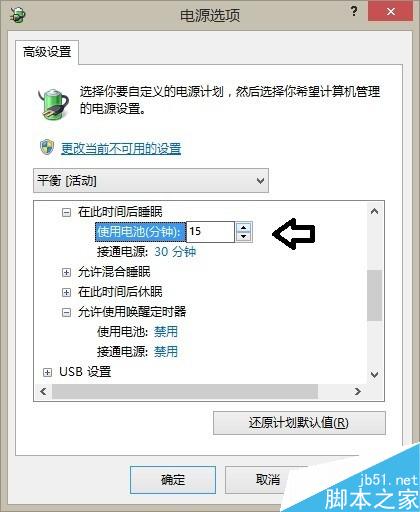
win8无法进入睡眠怎么处理教程图8
9、再使用鼠标右键点击开始按钮→关机→就有睡眠菜单了。

win8无法进入睡眠怎么处理教程图9
10、唤醒只要按键盘的一个任意键即可。因为睡眠是不断电的(最小能耗)。

win8无法进入睡眠怎么处理教程图10
好了,关于win8进入睡眠教程到这里就结束了!碰到同样问题却不知道怎么解决的朋友可以参考本文,其实关于win8进入睡眠上面的步骤只要简单的几步就可以了,如果还想了解更多咨询敬请关注系统之家官网。
摘要:关于win8无法进入睡眠怎么处理?Win8.1无法进入睡眠模式怎么解决?windows8/8.1的休眠功能可以使计算机在保存现有工作的情况下完全关闭电脑,下次开机还能停留在未完成的工作界面上,但是这项功能默认关闭.那关于win8无法进入睡眠怎么解决呢?下面就让小编给大家介绍一下关于win8无法进....
